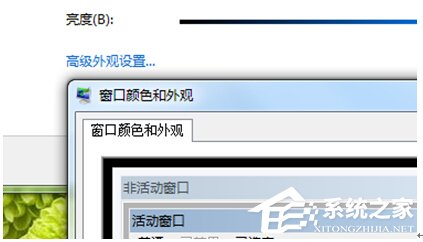win7系统的每个主题窗口都有自己的对应颜色和风格,这样省去了用户自己操作的步骤,那如果喜欢自己更改窗口颜色要怎么设置呢?快跟小编一起来看看吧。
Win7改窗口颜色怎么改
1、右键桌面,在弹出的右键菜单之中点击个性化子菜单。
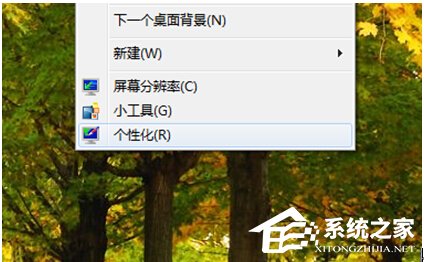
2、弹出如下窗口,在窗口的左下角而已寻找到窗口颜色选项,点击此选项。
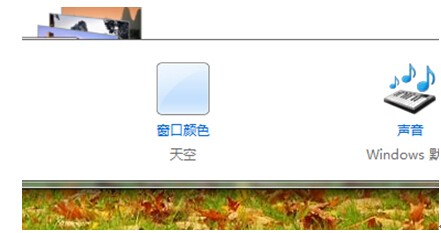
3、在颜色设置界面之中有颜色浓度设置选项,痛过拖动游标就可以实现对于颜色的设置。
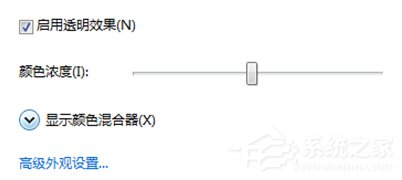
4、点击显示颜色混合器,窗口之中会展开三个颜色属性设置游标,分别是色调,饱和度,亮度三个选项。
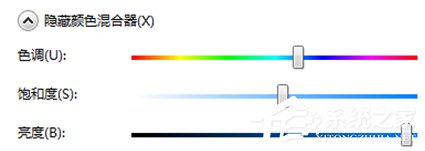
5、继续点击高级外观设置的话,win7操作系统会弹出窗口颜色和外观对话框,此对话框之中有针对于窗口控件的颜色设置接口,但是大部分不能在笔记本系统的Aero界面模式之下适用。